이번글에서는 DWG 파일 뷰어 무료 프로그램 다운로드 방법에 대해서 알아보도록 하겠습니다.
DWG 파일은 오토캐드의 파일 형식을 나타내는 확장자인데요. 일반적으로 이 형식의 파일을 사용할 일이 없기 때문에 뷰어가 대부분 깔려있지 않은 경우가 많습니다. 설계를 해야 하는 입장이 아니라 대부분 캐드 파일을 확인할 용도이시겠지만, 이를 위해서 오토캐드 자체를 구입하기에는 비용적인 부분이 좀 만만치 않습니다. DWG 파일을 볼 수 있는 방법은 뷰어 프로그램을 깔면 되는데요. 여러가지 방법이 있지만, 오늘은 FastView 라는 무료 뷰어 프로그램을 소개해 드리려고 합니다.
무료 DWG 파일 뷰어 다운로드 방법
DWG FastView 프로그램은 지스타캐드라는 곳에서 제공하는 프로그램입니다. 오토캐드의 호환캐드 프로그램으로 유명한 앱 중에 하나인데요. 이 곳에서 파일 뷰어용으로만 따로 제작해서 배포하고 있습니다. 오토캐드의 정식 DWG 뷰어에 비해 용량이 10분의 1에 불과할 정도라 추천드릴만 합니다.
- 먼저 지스타캐드 사이트로 접속합니다 (링크) 메뉴 중에 제품 – 뷰어 탭 – DWG FASTVIEW(Free) 버튼을 클릭합니다. 페이지가 DWG 뷰어 프로그램인 FastView 바뀌는데요.
- 아래 화면처럼 Download 버튼을 클릭합니다.
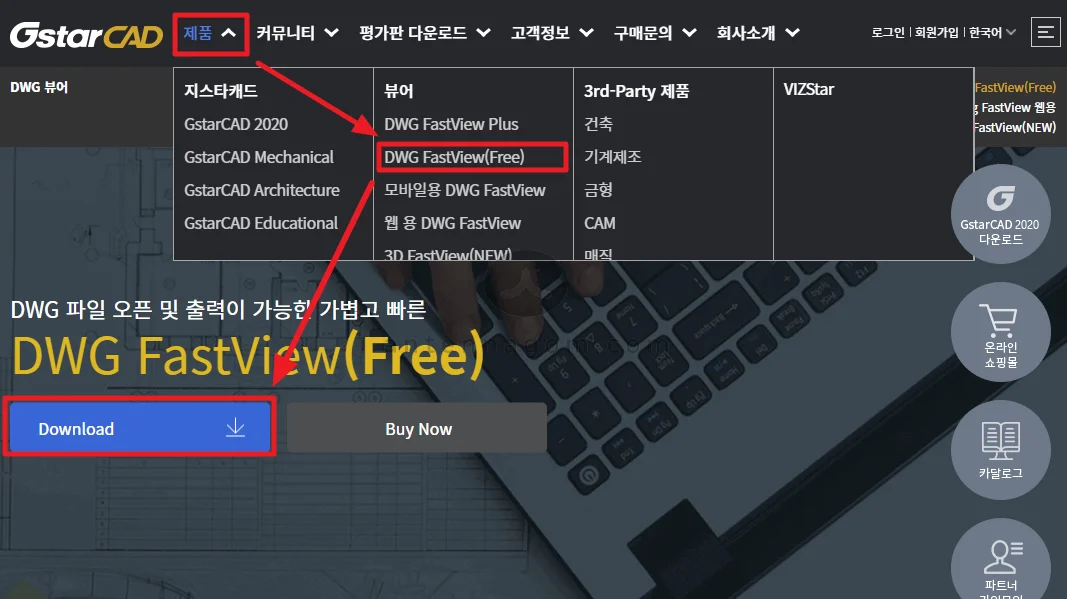
- 다시 평가판 다운로드 페이지로 바뀝니다. [ 뷰어 ] 탭을 클릭한 후 [ DWG FastView ] 에서 자신의 윈도우 버전에 맞는 프로그램을 다운로드 받습니다.
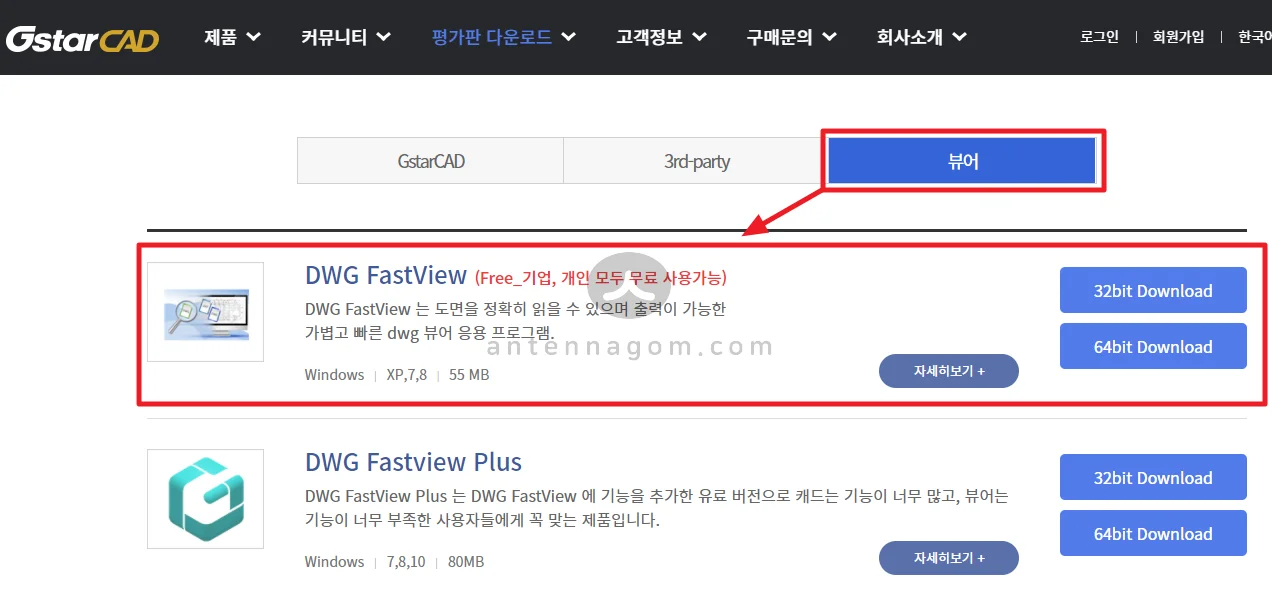
- DWG 파일 뷰어 무료 프로그램인 DWG FastView for Windows 를 다운로드 받았다면, 설치해 줍니다.
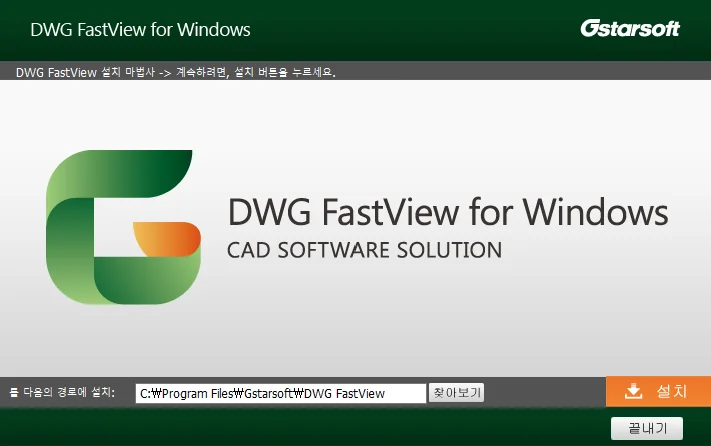
- DWG 파일을 클릭할때 DWG FastView 프로그램이 실행하도록 연결하겠냐는 팝업창이 뜹니다. 원한다면 그렇게 설정해도 되고, 아니면 연결시키지 않습니다 버튼을 클릭하면 됩니다.
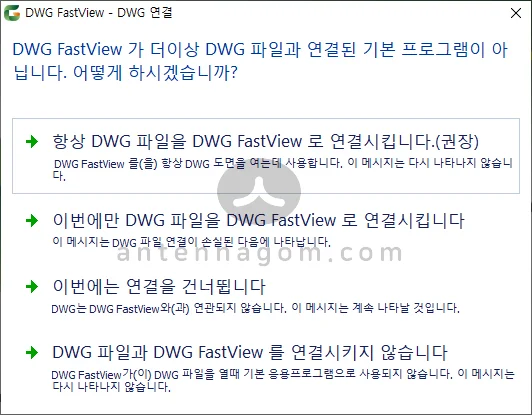
- DWG 파일 뷰어 프로그램이 실행됩니다. 도면 열기 버튼을 클릭하여 파일 뷰어로 보고 싶은 DWG 파일을 선택합니다.
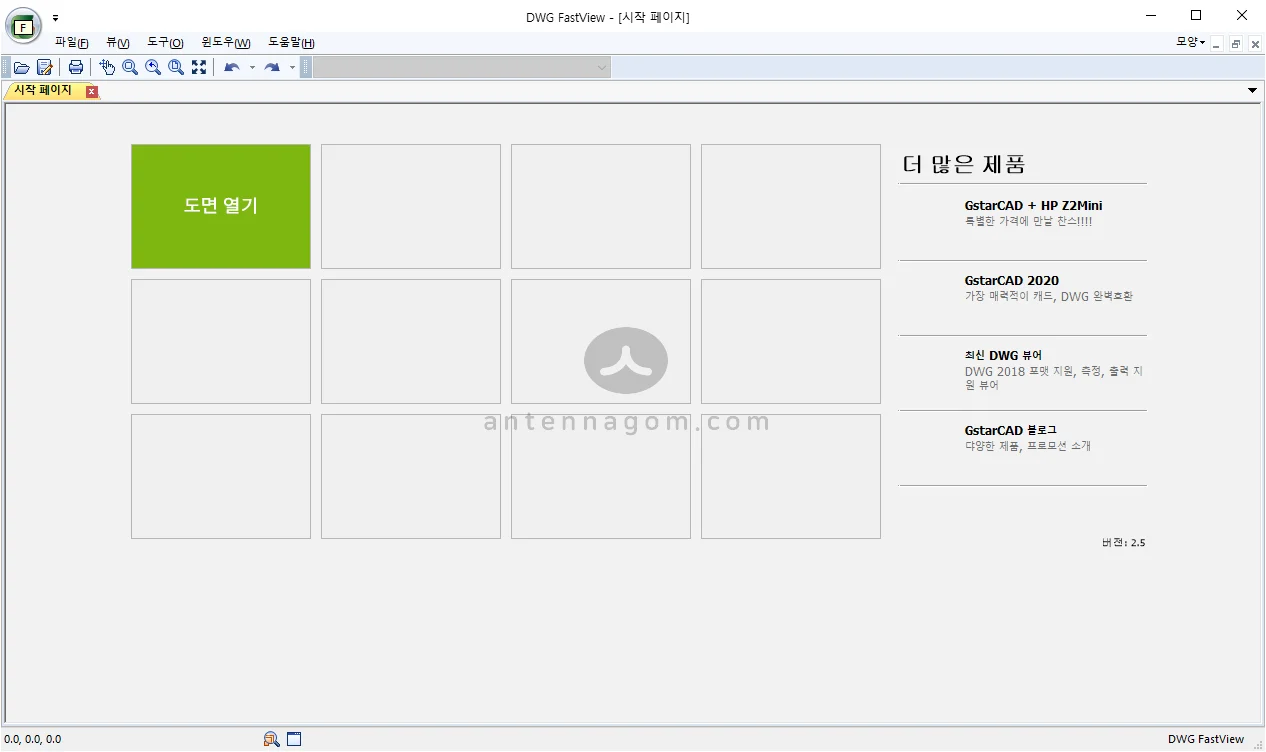
- DWG 파일을 정상적으로 확인 할 수 있습니다. 아래 캡쳐화면은 일부 화면을 모자이크 한 것으로 실제 화면으로는 오토캐드 뷰어에서 보이는 화면과 같은 화면으로 파일 내용이 확인 가능합니다.
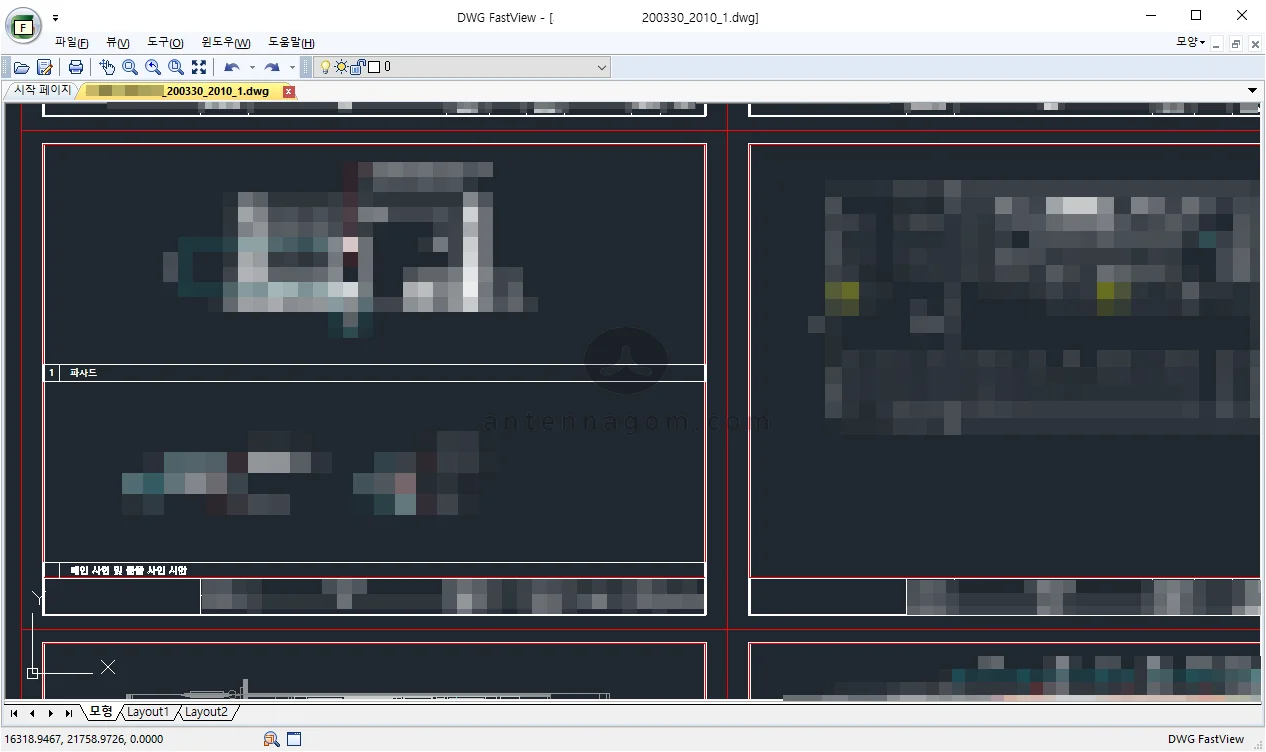
- 상단 메뉴를 통해 축소 확대나 레이어를 끄고 켜는 등의 설정을 통해 좀 더 쉽게 확인이 가능합니다.
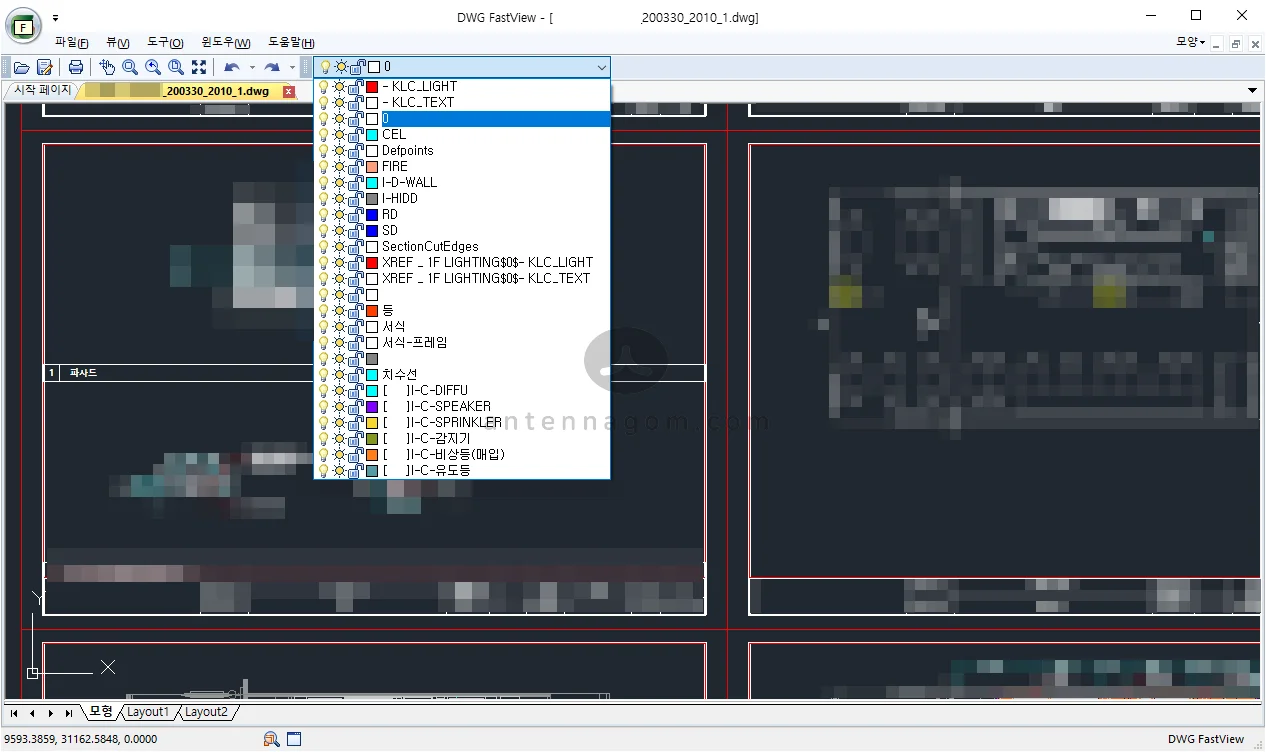
DWG 파일 뷰어 무료 프로그램인 FastView는 뷰어 프로그램이기 때문에 해당 캐드 파일 내용에 대한 수정은 불가능합니다. 하지만, 작은 용량과 빠른 로딩 속도는 기존 오토캐드 뷰어 프로그램과 비교해봐도 꽤 쓸만한 것 같습니다. 또한, 개인 뿐만 아니라 상용으로도 사용에 문제가 없는 프로그램이므로 참고하시기 바랍니다.
오늘은 DWG 파일 뷰어 무료 프로그램인 FastView 프로그램에 대한 정리를 해봤습니다. 지금까지 안테나곰이었습니다.




